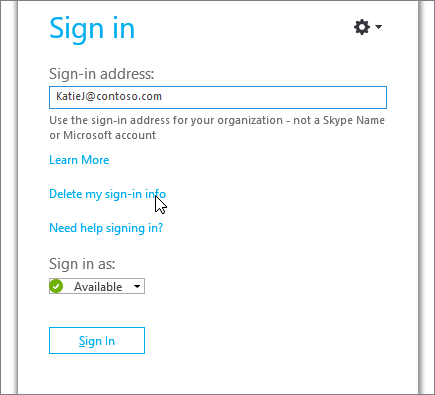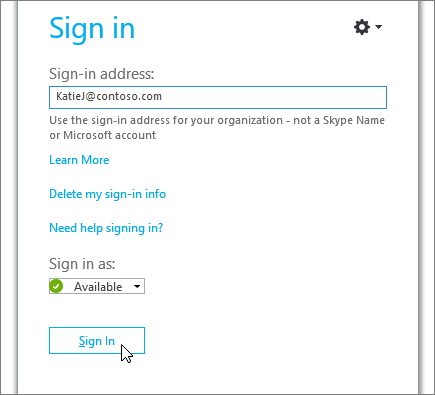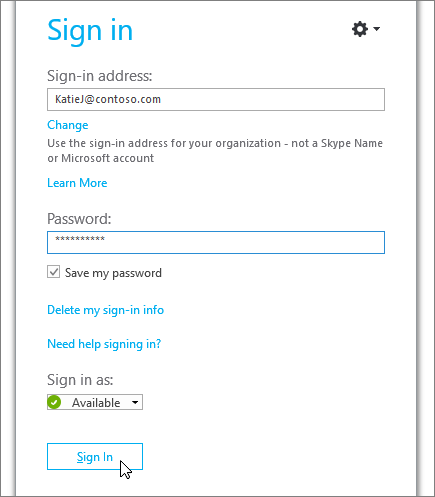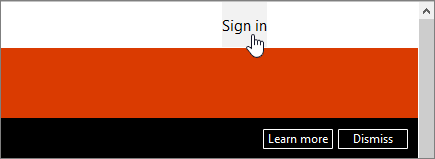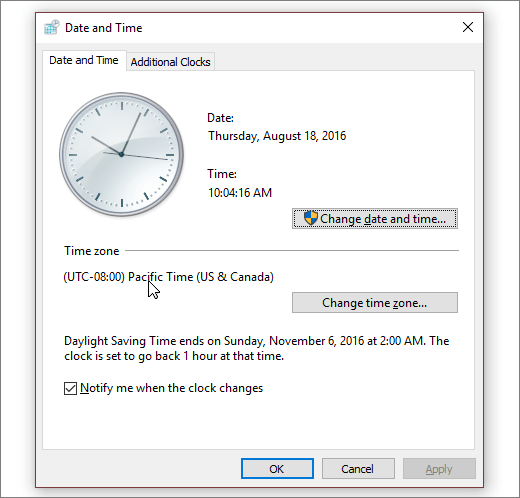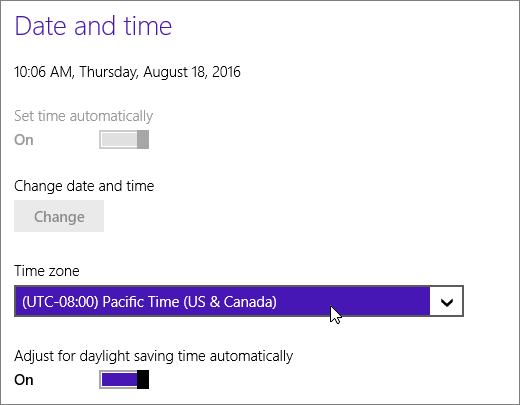Žao nam je što imate problema s prijavom. Pokrenimo postupak Skype za tvrtke što je brže moguće.
Potrebna vam je pomoć za prijavu na PC sa sustavom Windows?
Provjera adrese za prijavu
-
Provjerite oblik adrese za prijavu. Trebala bi izgledati kao KatieJ@contoso.com. Obavezno koristite vjerodajnice tvrtke ili ustanove, a ne Skype ili Microsoftov račun.
Adresa za prijavu može se razlikovati od oblika koji koristite za prijavu u mrežu tvrtke ili ustanove.
-
Možda se traži da unesete korisnički ID i adresu za prijavu. U većini tvrtki i ustanova te su dvije stavke iste pa u oba okvira unesite korisnički ID.
Ponovno unesite lozinku
Ako ste nedavno promijenili lozinku, možda ćete morati ponovno unijeti novu lozinku u Skype za tvrtke. Evo kako:
Napomena: Ako se prijavljujete na Skype za tvrtke, unesite svoj korisnički ID Microsoft 365 kliknite Prijava, unesite lozinku, a zatim ponovno kliknite Prijava .
-
Na Skype za tvrtke za prijavu kliknite Izbriši moje podatke za prijavu.
Napomena: Ako ste zapeli na stranici "Poslužitelj za kontaktiranje i prijava", kliknite Odustani od prijave.
-
U prozoru koji će se prikazati kliknite Da.
-
Kliknite Prijava.
-
U odjeljak Lozinka unesite lozinku, a zatim kliknite Prijava.
Provjerite funkcionira li lozinka s Microsoft 365
Pokušajte se pomoću adrese i lozinke za prijavu prijaviti u Microsoft 365:
-
U pregledniku idite na Office.com.
-
U gornjem desnom kutu zaslona kliknite Prijava.
-
Unesite adresu za prijavu i lozinku koje koristite za prijavu u Skype za tvrtke, a zatim kliknite Prijava.
Ako se ne možete prijaviti na Microsoft 365, lozinka možda nije točna. Pokušajte ponovno postaviti lozinku.
Ponovno postavljanje lozinke
Ako ste zaboravili lozinku ili ona više ne funkcionira, upotrijebite web-mjesto Za ponovno postavljanje lozinke za Microsoft Online da biste poslali novi zahtjev za lozinkom tehničkoj podršci na radnom mjestu – to je obično osoba koja vam je postavili račun za Microsoft 365 lozinku.
Ažuriranje datuma i vremena na računalu
Ako vam se prikazuje pogreška da sat nije u redu, pokušajte ažurirati datum i vrijeme računala. Slijedite upute za svoju verziju sustava Windows:
Windows 7
-
Otvorite web-mjesto na kojem se prikazuje Univerzalno koordinirano vrijeme (UTC).
-
Idite na Upravljačka ploča > Datum i vrijeme i pogledajte pomak od UTC-a za svoju lokaciju.
-
Ako morate, odaberite Promijeni datum i vrijeme pa ažurirajte sat računala.
-
Pokušajte se ponovno prijaviti.
Windows 8 i Windows 10
-
Otvorite web-mjesto na kojem se prikazuje Univerzalno koordinirano vrijeme (UTC).
-
Otvorite Postavke > Postavke računala > Vrijeme i jezik.
-
Zabilježite UTC pomak i usporedite vrijeme na vašem uređaju s vremenom prikazanim na web-mjestu.
Ako je potrebno ažurirati vrijeme na uređaju, učinite sljedeće:
-
Isključite mogućnost Automatski postavi vrijeme pa dodirnite Promijeni.
-
Ažurirajte vrijeme, a zatim dodirnite Promijeni.
-
Pokušajte se ponovno prijaviti.
I dalje vam se prikazuje poruka o pogrešci?
|
Poruka o pogrešci |
Isprobajte ovo |
|
Poslužitelj privremeno nije dostupan |
Postoji nekoliko tehničkih razloga zašto bi se to moglo dogoditi. Pričekajte nekoliko minuta i pokušajte se ponovno prijaviti. Ako to ne uspije, obratite se službi za tehničku podršku na radnom mjestu i navedite vezu na ovu stranicu: Otklanjanje poteškoća Skype za tvrtke pogrešaka pri prijavi administratora putem interneta. |
|
Problem pri dohvaćanju osobnog certifikata potrebnog za prijavu |
Nešto sprječava provjeru autentičnosti. Pričekajte nekoliko minuta i pokušajte se ponovno prijaviti. Ako to ne uspije, obratite se službi za tehničku podršku na radnom mjestu i navedite vezu na ovu stranicu: Otklanjanje poteškoća Skype za tvrtke pogrešaka pri prijavi administratora putem interneta. |